如何用抠图工具制作一张图片?教你如何使用抠图网站
2023-04-20 14:29如何用抠图工具制作一张图片?有很多可以用来抠图的工具,但是使用在线抠图工具会更加的简单,缩减工作的时间。稿定设计中的抠图工具能自动的对图片进行抠图,能快速高效的对图片进行处理,深受大家的喜爱。下面为大家展示下如何使用抠图工具。
在稿定设计中如何使用抠图工具呢?很简单的。首先我们需要打开稿定设计网站,从中找到稿定抠图,将图片上传到网站中。
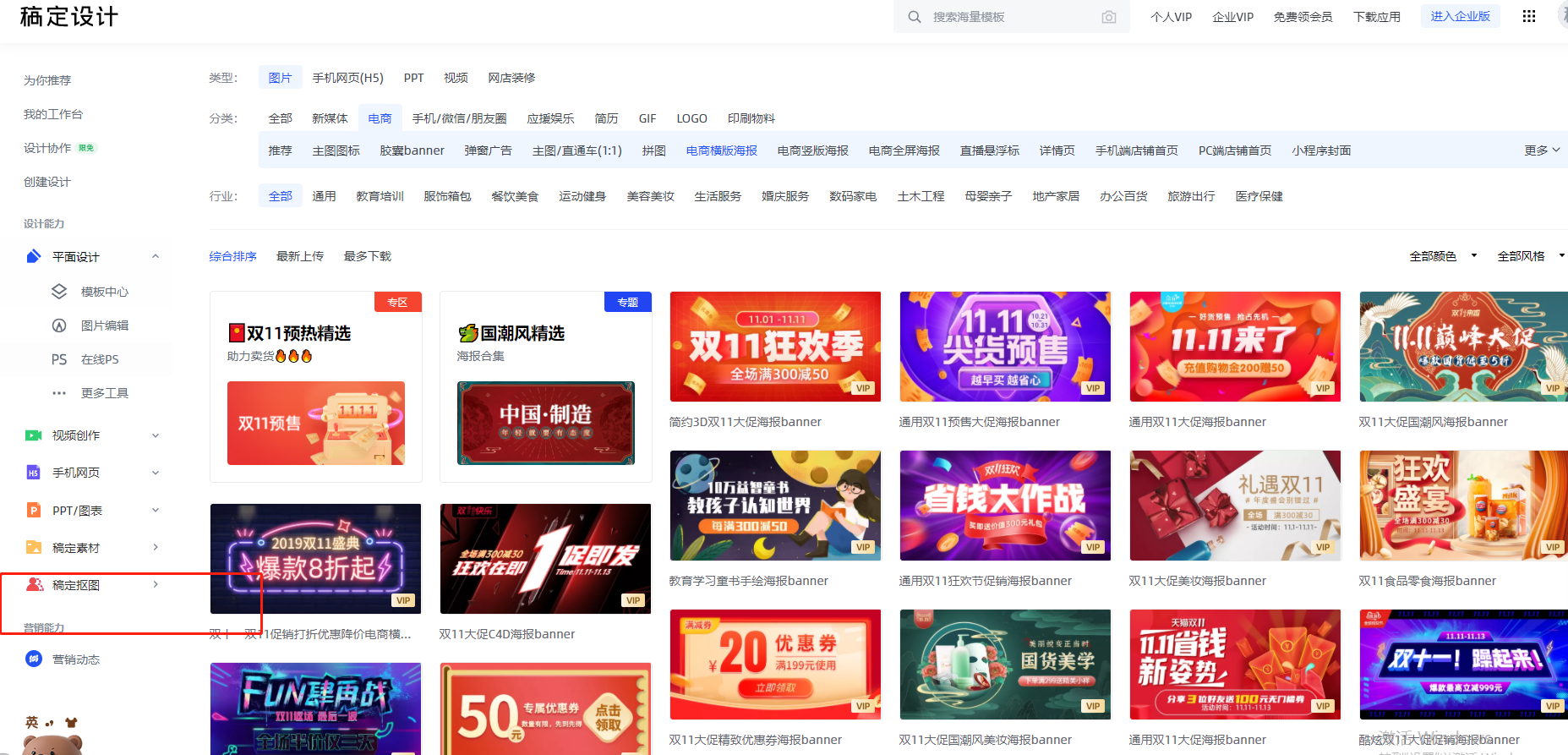
稿定抠图会对图片进行简单的处理,将图片的背景删除,对需要抠出的部分进行保留。
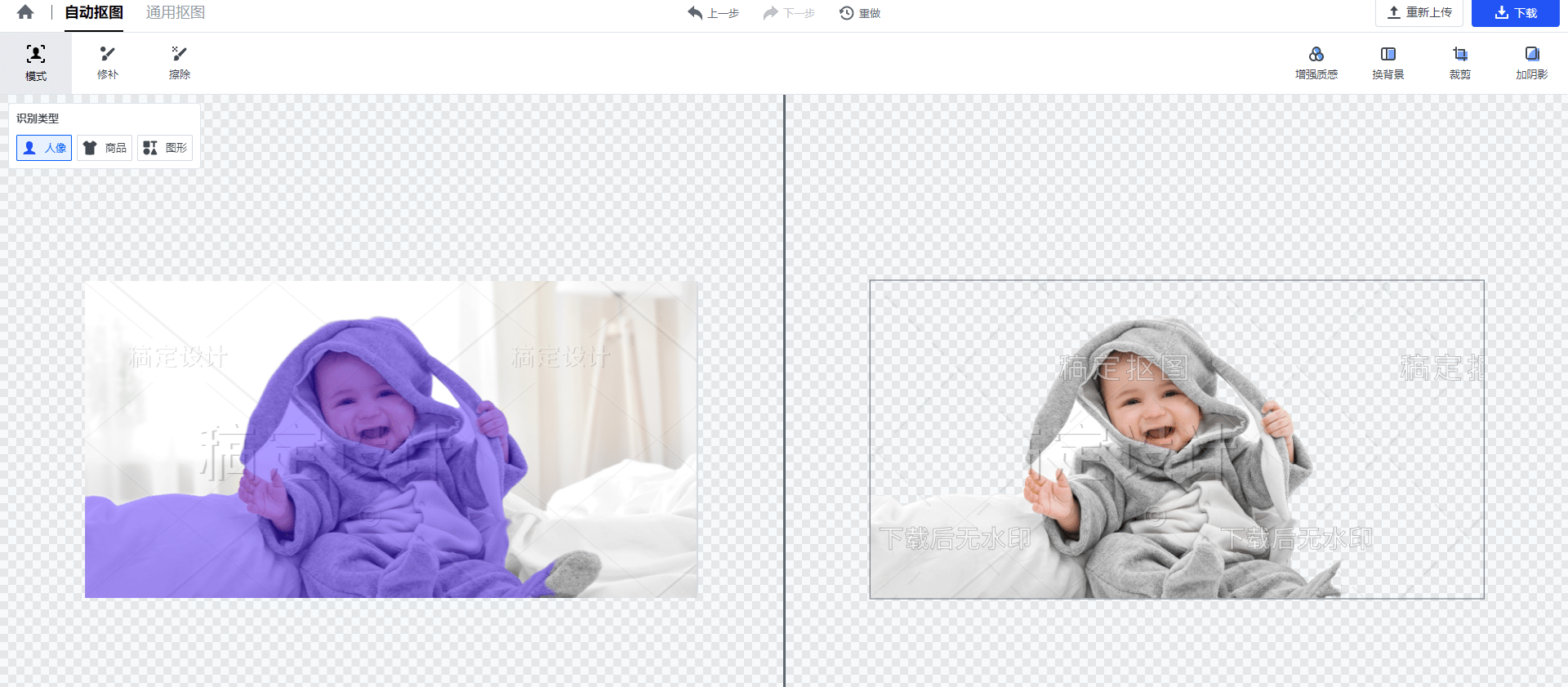
在自动抠图中,我们根据需要抠出的图片类型,选择合适的分类,点击后,网站会自动的对图片进行抠图处理,对于没有抠出的部分,我们可以使用“修补”通过涂抹的方式将图片抠出,对于多余的抠出部分可以使用“擦除”,来对多余的图片进行消除。
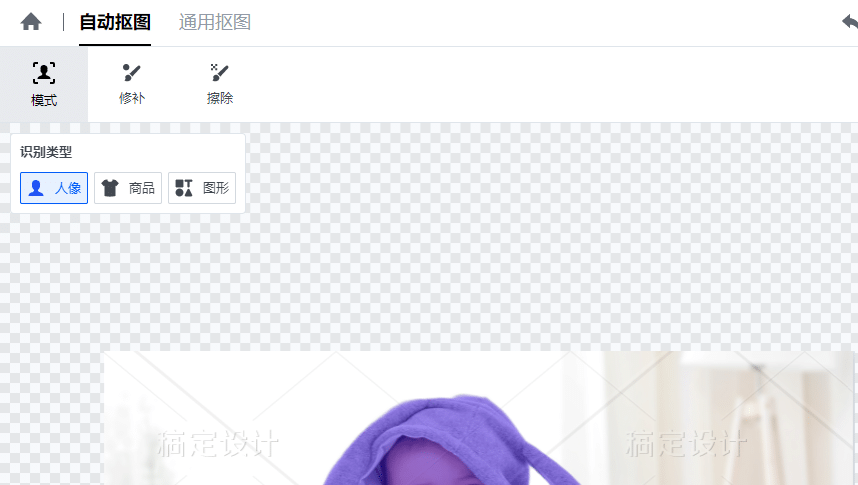
如何用抠图工具制作一张图片?我们看到页面的右上角有四个选项,分别是“增强质感”、“换背景”、“裁剪”和“加阴影”。通过这些操作,能制作出一张图片。
【增强质感】
选择增强质感选项,选择合适的色调,为图片增加美感。
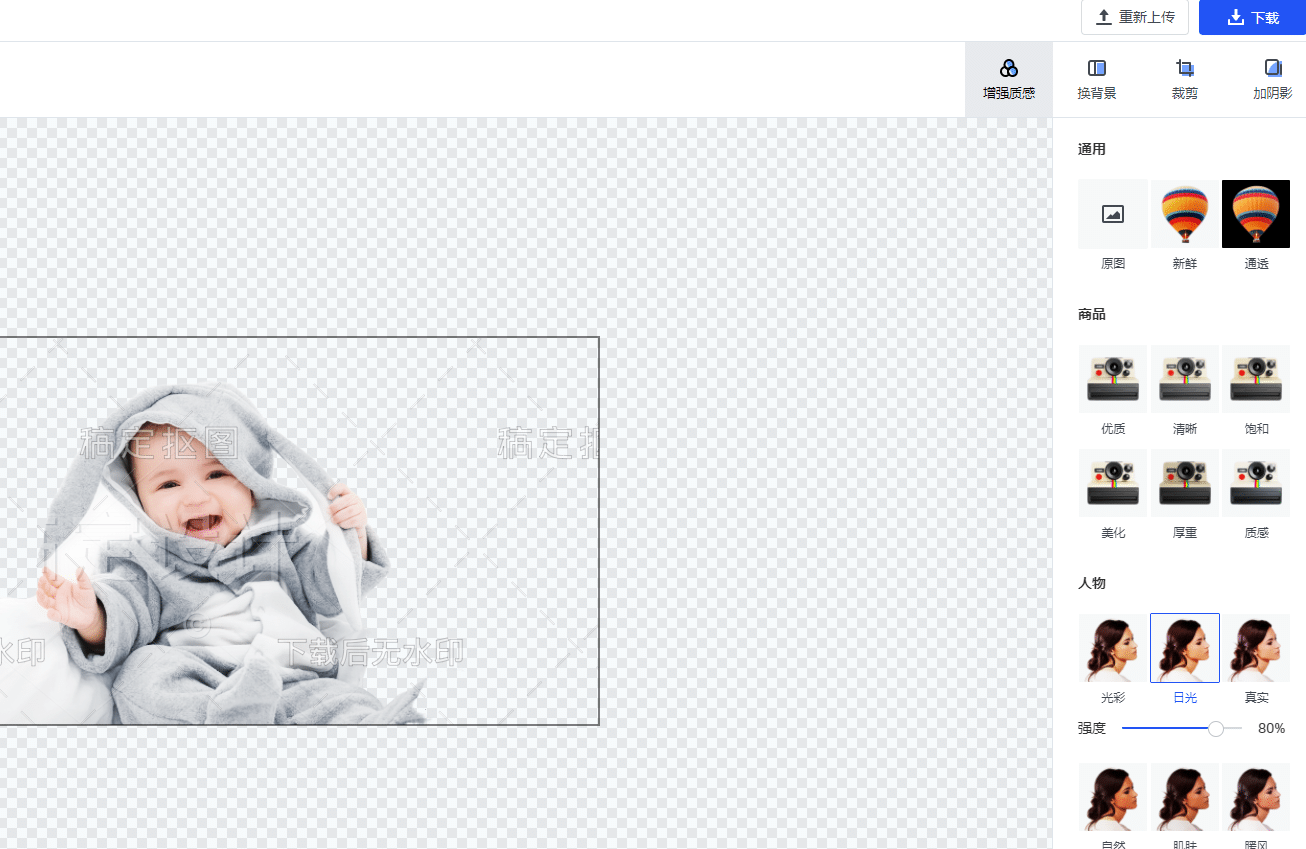
【换背景】
通过该选项,能对背景进行更换,还可以选择自定义,上传背景。
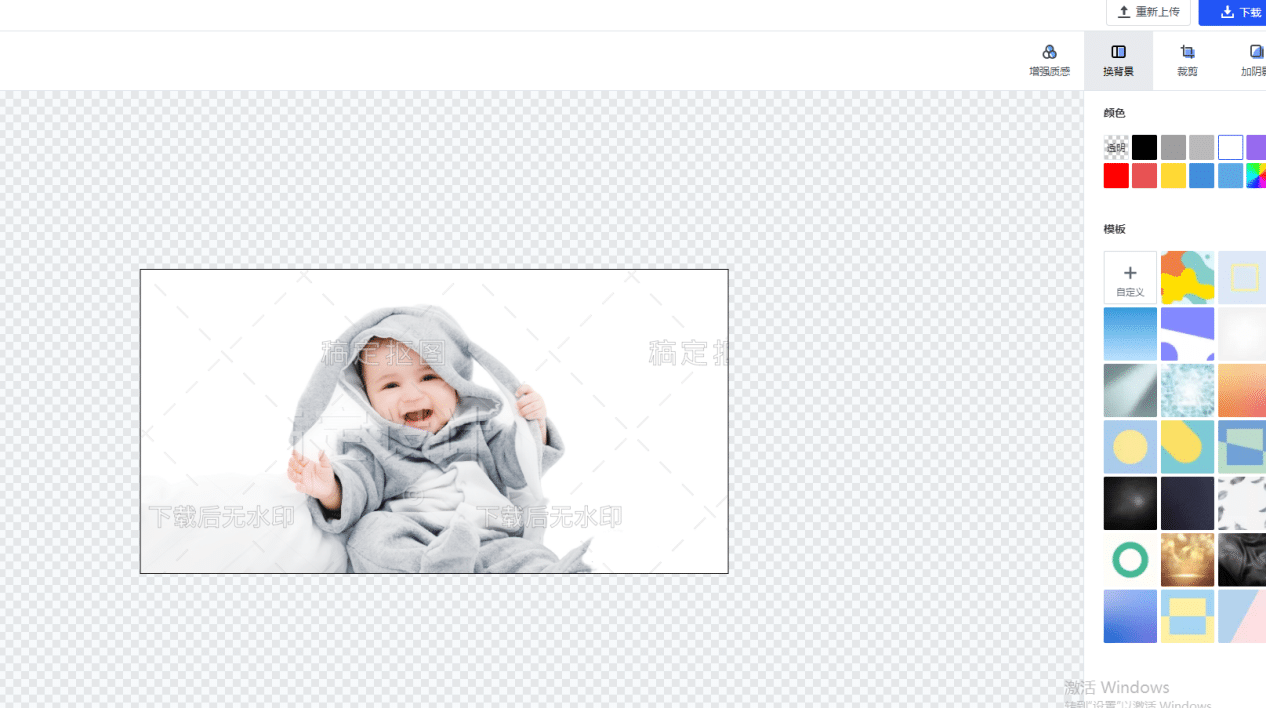
【裁剪】
可以对图片进行裁剪,网站中给出了多种参数,点击能精确修剪。
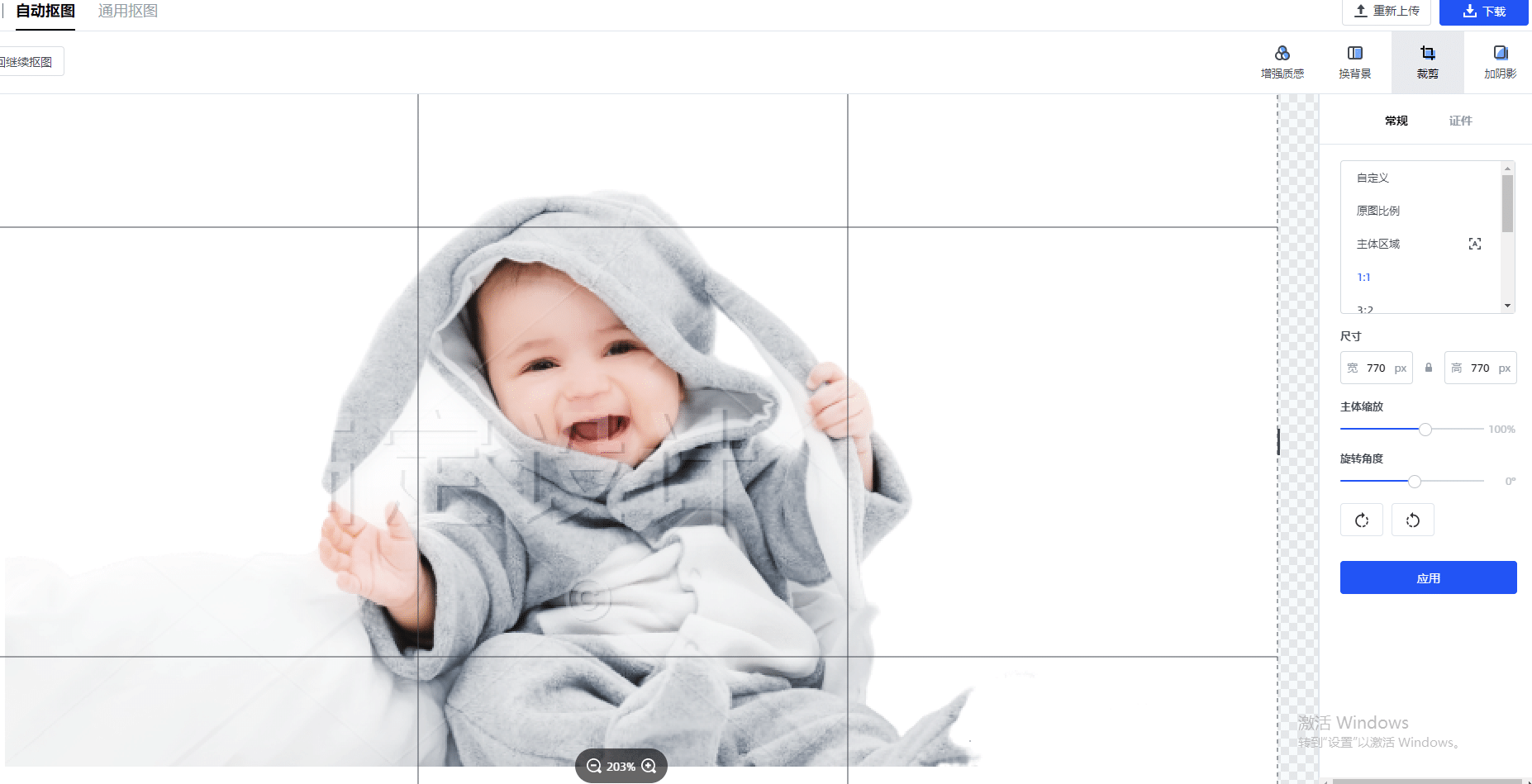
【加阴影】
通过对图片进行描边和投影参数设置,使得湖面醒目,给人带来强烈的视觉冲击力。
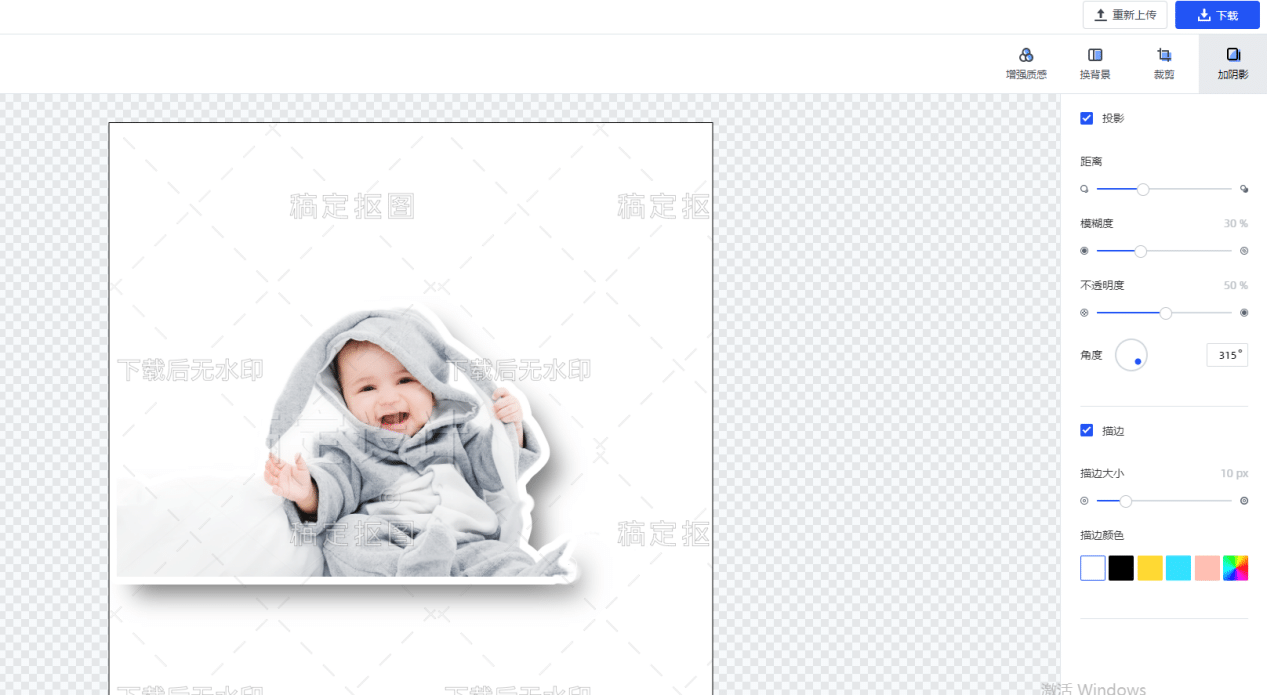
制作完成后点击页面的右上角,对图片进行保存。
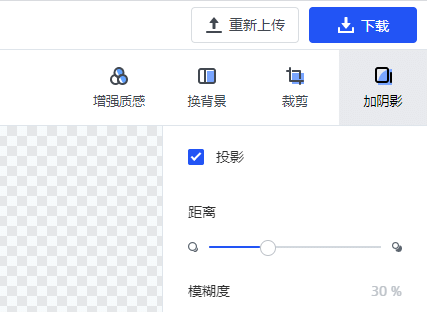
文中和大家分享了在稿定设计中如何使用抠图工具制作图片的方法,感兴趣的快去看看吧!
接下来看看































